Come silenziare una ventola rumorosa del laptop: 7 cose che puoi fare
Non puoi battere un computer portatile quando si tratta di lavorare in un ambiente di tua scelta. Ma la portabilità ha un costo. L’accumulo di calore è spesso un problema, grazie allo spazio ristretto all’interno e alle batterie ad alta capacità.
Non appena le cose si fanno calde, scoprirai che la ventola del tuo laptop inizia a lottare. Ma perché la ventola del tuo laptop fa rumore e come puoi renderla più silenziosa? Scopriamolo.
Cosa c’è da sapere sul rumore della ventola del laptop
Ti chiedi perché la ventola del tuo laptop è così rumorosa?
Computer portatili, ibridi touchscreen e altri dispositivi vengono forniti con ventole per un motivo: dissipare il calore facendo circolare l’aria.
Il più delle volte quando i tuoi fan si accendono, è perché dovrebbero. Ma può essere fonte di distrazione e, in alcuni casi, sorprendentemente rumoroso. Anche una macchina costosa come l’ultimo MacBook Pro suona come un drone che decolla sotto carico estremo.
Se l’ambiente è caldo, il tuo laptop dovrà lavorare di più per dissipare il calore, il che significa più rumore della ventola. Allo stesso modo, se le prese d’aria sono coperte (di solito quando si utilizza un laptop su mobili morbidi), il laptop si surriscalda.
Nel frattempo, se stai giocando a un gioco 3D, usando webGL o rendering video, sperimenterai anche un accumulo di calore.
Se le tue ventole suonano normalmente ma continuano a funzionare costantemente, è improbabile che il problema sia l’unità ventola stessa. Se il tuo laptop si surriscalda regolarmente, fai riferimento alla nostra guida su come riparare un laptop surriscaldato. Innanzitutto, ecco sette modi per impedire che la ventola del tuo laptop sia così rumorosa.
1. Elimina i tuoi processi per fermare una ventola rumorosa del laptop
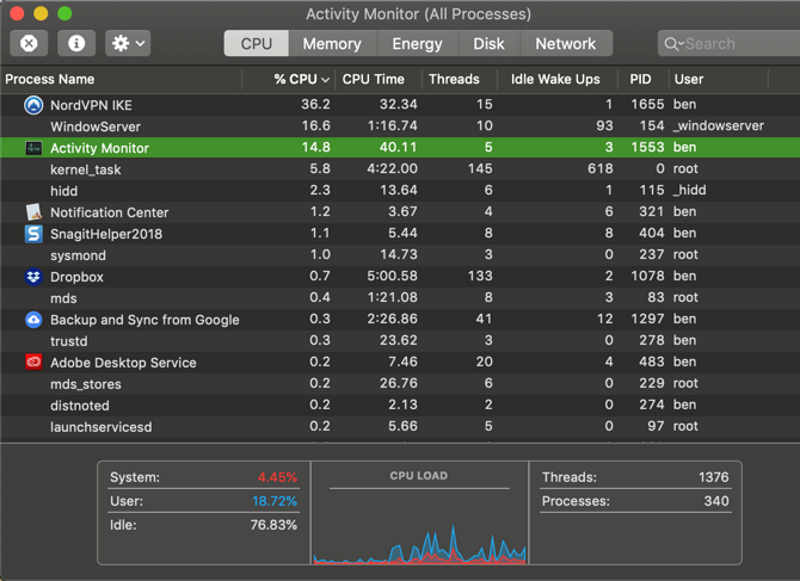
I fan che entrano in azione all’improvviso senza preavviso stanno rispondendo alle richieste poste all’hardware, comunemente la GPU. Il modo migliore per risolvere questo problema è eliminare la domanda, uccidendo il processo.
Gli utenti Mac possono isolare e uccidere i processi indesiderati utilizzando Activity Monitor , mentre gli utenti Windows possono utilizzare Task Manager . Gli utenti Linux possono anche utilizzare diversi trucchi per uccidere i processi canaglia .
Se il calore è un problema, potrebbe essere saggio impedire l’avvio di troppi processi all’avvio del computer. Gli utenti di Windows 10 possono modificare la cartella di avvio mentre gli utenti Mac possono accedere a Preferenze di Sistema> Utenti> Avvio e rimuovere tutto ciò che non è necessario.
I processi di avvio di Linux possono anche essere ottimizzati per una ventola del laptop più silenziosa.
2. Usi un Mac? Ripristina SMC e PRAM per rendere più silenziosa la ventola del tuo laptop
Un suggerimento rapido per gli utenti Mac che riscontrano un rumore costante della ventola è ripristinare l’SMC (controller di gestione del sistema). L’SMC è responsabile di tutti i tipi di gestione quotidiana e le ventole fuori controllo sono un classico sintomo di un problema.
Puoi anche provare a ripristinare la PRAM e imparare a controllare la velocità della ventola del tuo Mac .
3. La ventola del laptop è rumorosa? Raffreddalo
I refrigeratori per laptop erano lastre di metallo dall’aspetto innocuo con ventole nella base, progettate per massimizzare il flusso d’aria disponibile. Oggigiorno sono coperti da LED, con velocità del vento variabili, sensori di temperatura e hub USB integrati.
Fortunatamente, periferiche come [amazon link=”B00NNMB3KS” title=”Havit Laptop Cooling Pad” /] svolgono ancora il loro compito di mantenere fresco il tuo laptop.
[amazon box=”B00NNMB3KS”]
I dispositivi di raffreddamento sono ideali se utilizzi il tuo laptop su una scrivania o in un’altra posizione statica. Sono un acquisto particolarmente interessante per coloro che desiderano giocare a giochi 3D impegnativi, eseguire il rendering di video o caricare la propria macchina per lunghi periodi di tempo.
Oltre alle piastre di base di raffreddamento su cui si posiziona il laptop, ora è anche possibile ottenere dispositivi di raffreddamento della ventola di aspirazione a clip che aspirano letteralmente l’aria calda direttamente dalla macchina.
Ricorda: i dispositivi di raffreddamento esterni offrono un rimedio al tuo problema di calore, ma non sono una soluzione a lungo termine per laptop costantemente caldi e rumorosi. In tal caso, potresti voler …
4. La ventola del laptop è rumorosa? Pulisci il tuo laptop!

Le forti ventole del laptop significano calore; se i tuoi fan sono sempre rumorosi, significa che il tuo laptop è sempre caldo. La polvere e l’accumulo di capelli sono inevitabili e servono solo a ridurre il flusso d’aria. Un flusso d’aria ridotto significa una scarsa dissipazione del calore, quindi dovrai pulire fisicamente la macchina per migliorare le cose.
Avvertenza: se la macchina è ancora in garanzia, aprirla renderà nulla la garanzia (comprese le garanzie estese post-vendita come AppleCare). Inoltre, se non sai cosa stai facendo potresti danneggiare i componenti. Abbi cura di te o consulta un amico con un po ‘più di esperienza.
Per pulire la tua macchina, avrai bisogno di una bomboletta di aria compressa, un cacciavite per aprire il tuo laptop e pazienza. È inoltre necessario utilizzare un [amazon link=”B017164JHA” title=”braccialetto antistatico” /] e scollegare la macchina dall’alimentazione (e se possibile, rimuovere la batteria) per evitare di danneggiare le parti interne o se stessi con l’elettricità statica .
[amazon box=”B017164JHA”]
l’aria in brevi raffiche per rimuovere polvere e capelli dai componenti interni, in particolare intorno a ventole e dissipatori di calore. Prenditi il tempo per leggere la nostra guida completa alla pulizia del laptop che copre porte, prese d’aria e interni.
5. La ventola del laptop è rumorosa? Prova una correzione del software
La maggior parte dei laptop ti consentirà di controllare la velocità della ventola utilizzando software di terze parti. Alcuni dispongono anche di controlli integrati.
Queste app in genere consentono la regolazione della velocità della ventola del laptop o inizializzano una routine di pulizia per espellere sporco e polvere. Quindi, in teoria, potresti ridurre il rumore della ventola sul tuo laptop riducendo la velocità.
Nota, tuttavia, che questo renderà il tuo laptop più caldo, riducendone la durata a lungo termine, quindi usalo con cura.
Le app di gestione dei fan di terze parti sono disponibili per Windows, macOS e Linux.
Scarica: Macs Fan Control (Windows e Mac)
Per Linux, dovrai installare i pacchetti lm-sensori e fancontrol . Fare riferimento a questo thread StackExchange sulla gestione di una ventola rumorosa su un laptop Linux per ulteriori informazioni.
6. Fan che fa uno strano rumore sferragliante o ronzio?
Se le ventole del tuo laptop improvvisamente suonano in modo diverso e emettono un forte tintinnio o ronzio, hai un problema.
Il problema è probabilmente un problema con i cuscinetti della ventola. Risolvere questo problema è quasi sempre un caso di sostituzione della ventola. Sebbene i cuscinetti inceppati possano essere riparati, è probabile che sia necessario più tempo rispetto all’acquisto e all’installazione di una ventola sostitutiva.
Cambiare la ventola con una nuova non è difficile, ma non è un compito per chi non ha familiarità con la riparazione del laptop. Sebbene il principio di base rimanga lo stesso su tutti i laptop, modelli diversi di produttori diversi hanno procedure diverse.
Questo video mostra come sostituire la ventola in un notebook HP Pavilion 15.
7. Chiedi a un esperto di controllare la ventola del laptop ad alto volume
Se la ventola del tuo laptop è ancora rumorosa o non sei disposto ad aprire il dispositivo, parla con un esperto.
Si spera che il tuo computer sia in garanzia. Un laptop Apple può essere portato in un negozio Apple; altri produttori hanno le proprie politiche di riparazione.
Se hai acquistato online o il tuo rivenditore è troppo lontano per visitarlo, anche i negozi di riparazione per PC sono un’opzione.
Lo scenario migliore qui è che saranno in grado di pulire il laptop, forse sostituendo la ventola. Tuttavia, preparati a cattive notizie. In alcuni casi, il problema potrebbe richiedere la sostituzione di hardware importante, come la scheda madre.
In genere ti verrà indicato un prezzo per la riparazione: se è costoso, potrebbe essere più economico acquistare un nuovo laptop.
Successo, hai riparato quella ventola rumorosa del laptop!
Se il tuo laptop ha una ventola rumorosa, puoi risolverlo con questi sei semplici passaggi:
- Elimina i processi per mantenere la ventola silenziosa
- Utenti Mac: reimpostare SMC e PRAM
- Mantieni fresco il tuo laptop
- Pulisci il tuo laptop
- Usa il software per controllare la velocità della ventola del tuo laptop
- Sostituisci la ventola del tuo laptop
- Chiedi a un esperto di controllare la ventola rumorosa del laptop
Stai pensando di acquistare un nuovo laptop? Tieni a mente le ventole rumorose e la gestione del calore. Ibridi come la gamma Surface di Microsoft e l’iPad Pro generano calore ma utilizzano chip più efficienti (e meno potenti).
Qui ci sono altre cose da tenere a mente quando si acquista un nuovo laptop . Dovresti anche ascoltare eventuali suoni insoliti all’interno del tuo computer.

